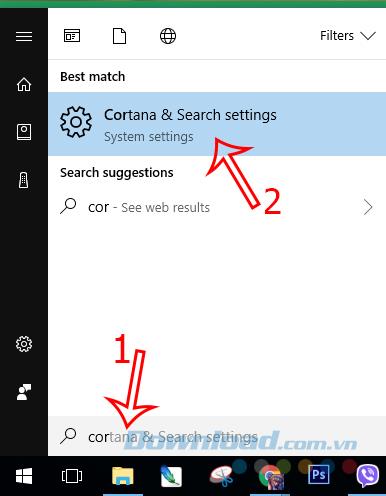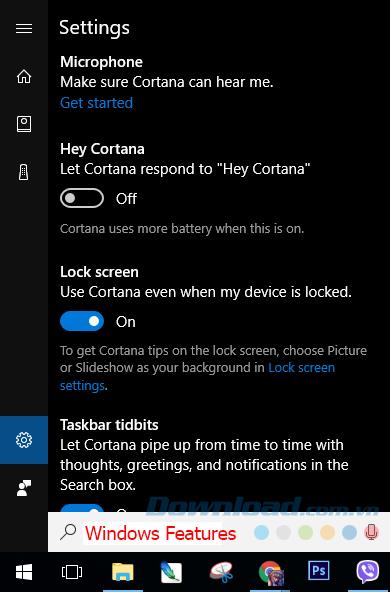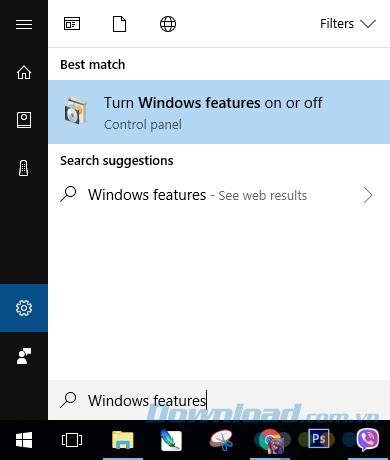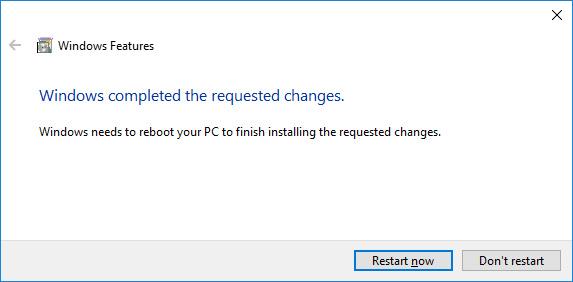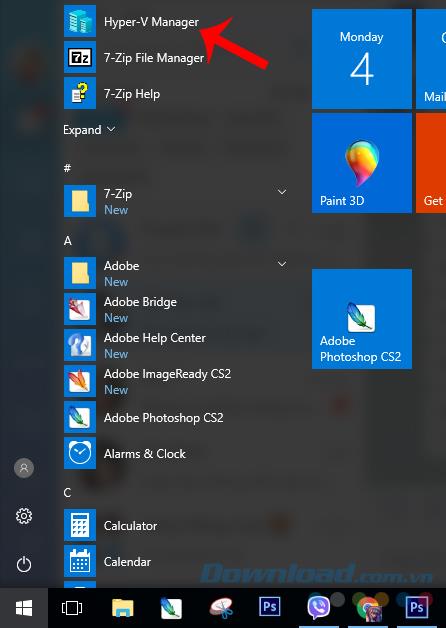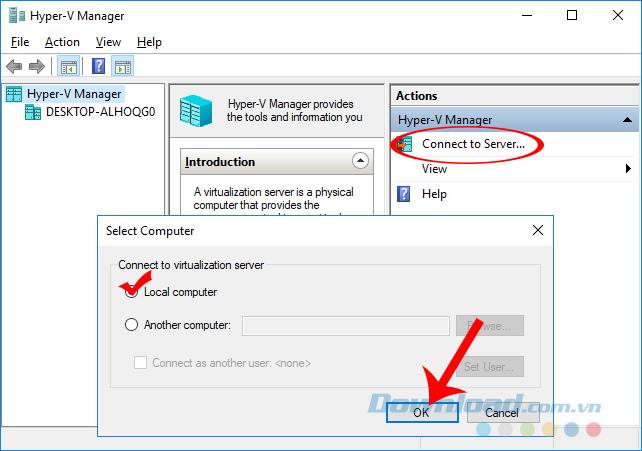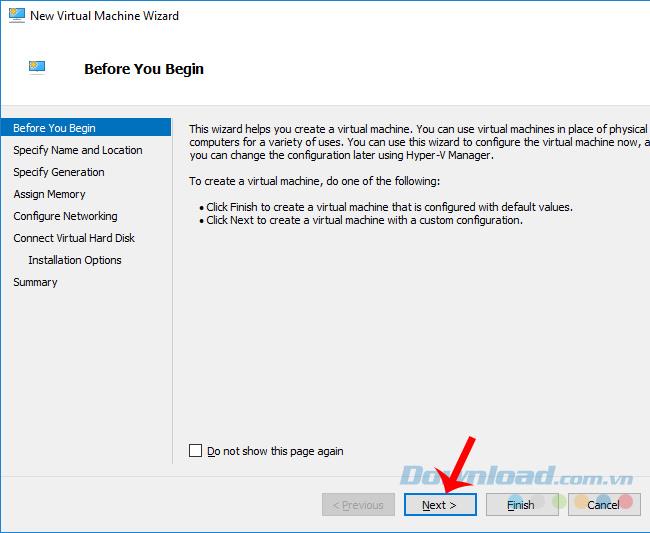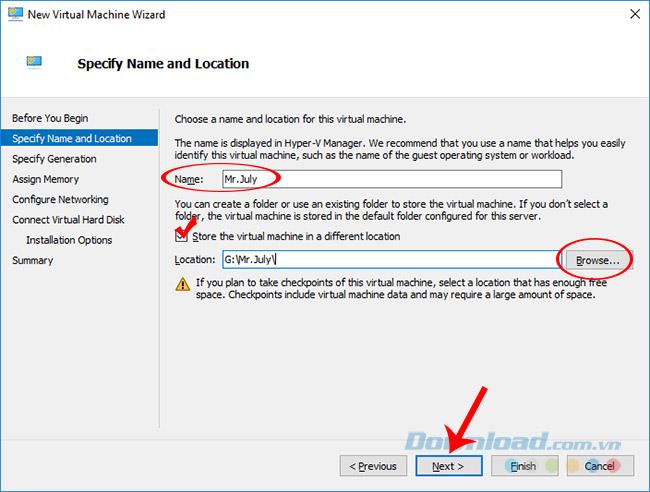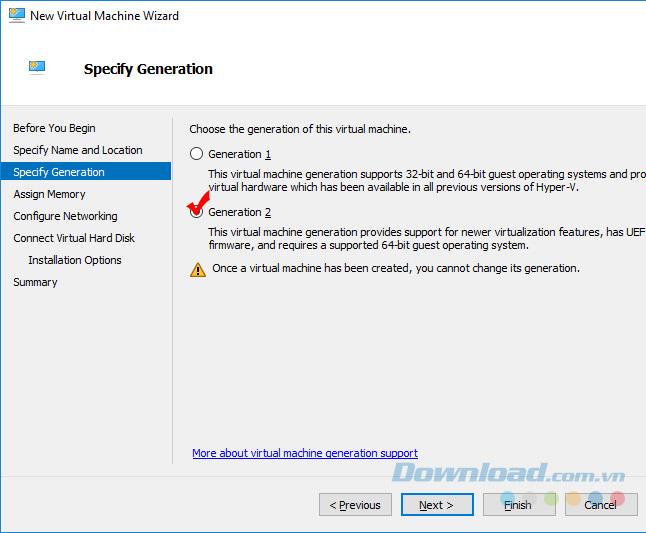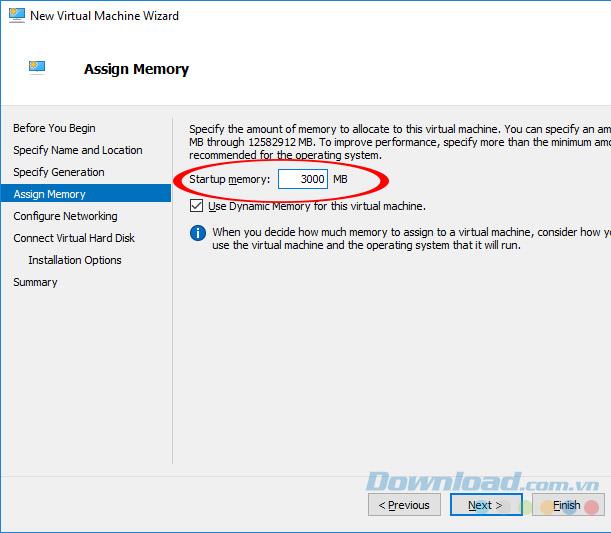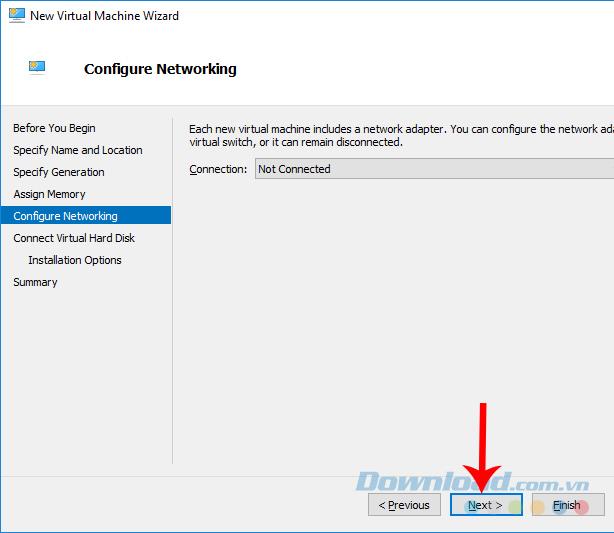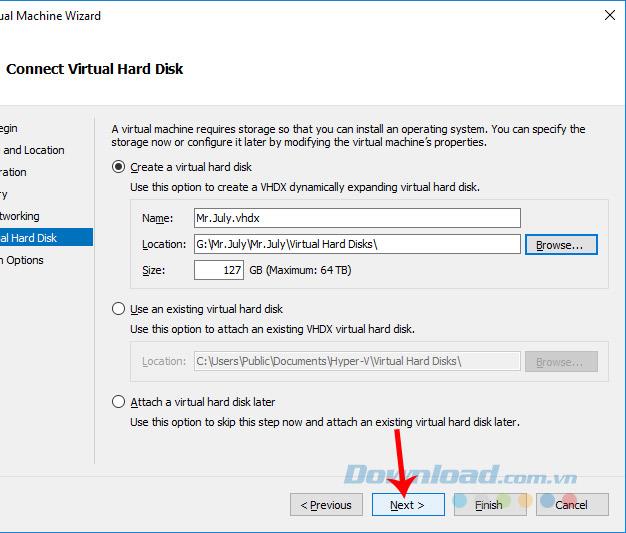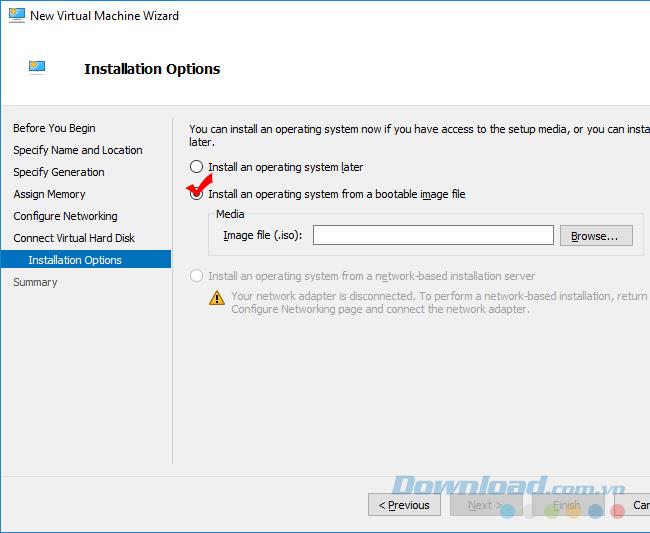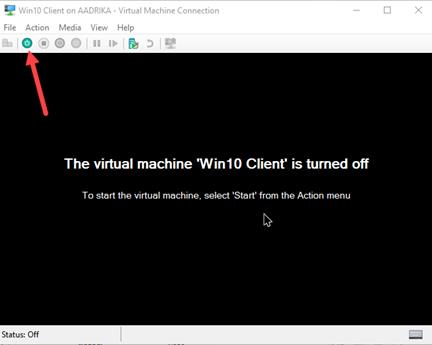Dans sa récente mise à jour, Windows 10 vient d'ajouter une nouvelle fonctionnalité appelée "Hyper-V", qui permet aux utilisateurs de créer des machines virtuelles sur Windows 10 sans utiliser de pièces. Doux dédié comme avant.
Au lieu d'avoir à utiliser un logiciel de création de machine virtuelle comme VMware Player ou VirtualBox , les utilisateurs de Windows peuvent désormais créer et utiliser des machines virtuelles sur Windows d'une manière beaucoup plus simple et plus pratique.
Activer les fonctionnalités de la machine virtuelle sur Windows 10
Hyper-V sur Windows 10 ou Windows Server Virtualization est un "hyperviseur" capable de créer des machines virtuelles sur un système x86-64 exécutant Windows. Hyper-V est officiellement disponible dans Windows 8 .
Étape 1 : Sur l'interface principale de l'écran, sélectionnez l'icône Windows , entrez le mot-clé " Cortana " et sélectionnez " Paramètres Cortana & Search ".
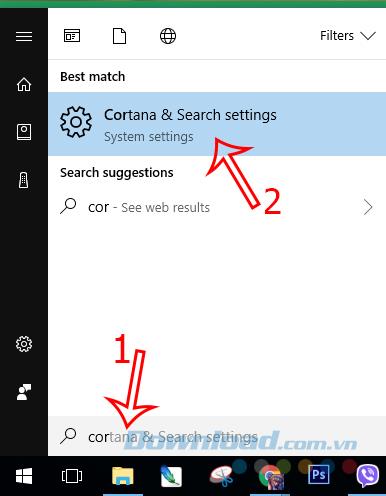
Étape 2 : La nouvelle interface apparaît, continuez à saisir le mot-clé " Fonctionnalités Windows " dans le champ de recherche comme indiqué ci-dessous.
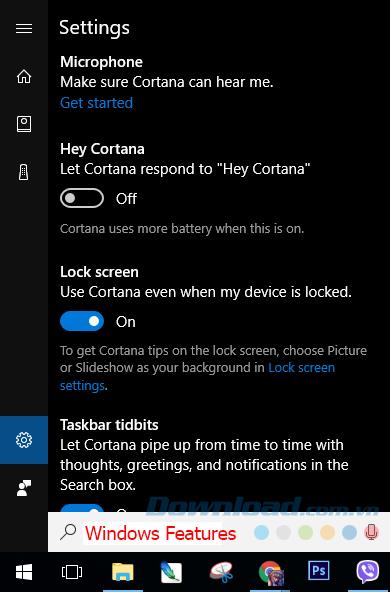
Le résultat apparaît, cliquez avec le bouton gauche sur Activer ou désactiver les fonctionnalités Windows.
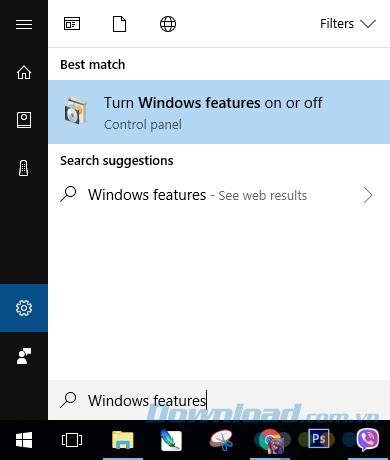
Étape 3: La boîte de dialogue Fonctionnalités de Windows s'affiche, cochez l' option Hyper-V , puis cliquez sur OK pour confirmer.

Étape 4 : attendez quelques secondes que l'ordinateur effectue les modifications, puis un message apparaît comme ci-dessous et demande aux utilisateurs de redémarrer l'ordinateur pour pouvoir continuer. Si vous êtes d'accord, sélectionnez Redémarrer maintenant , sinon, sélectionnez Ne pas redémarrer .
AVIS:
Obligé de redémarrer l'ordinateur pour continuer, si vous ne le souhaitez pas, vous pouvez continuer la session en cours et redémarrer l'ordinateur plus tard.
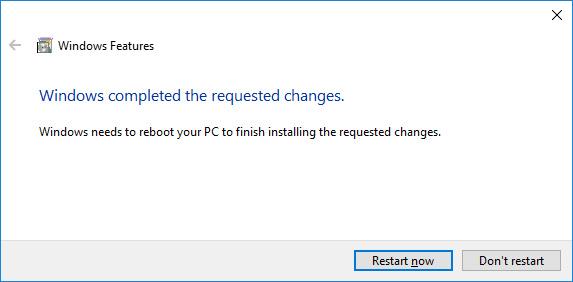
Créez et utilisez des machines virtuelles sur Windows 10 sans logiciel
Il faudra quelques minutes pour que l'ordinateur redémarre, mais après cela, vous pouvez effectuer les opérations suivantes:
Étape 1 : Faites un clic gauche sur l'icône Windows dans le coin gauche, sous l'écran principal, nous pouvons voir Hyper-V Manager juste au-dessus de la liste. Cliquez pour commencer à utiliser et configurer la machine virtuelle pour Windows 10.
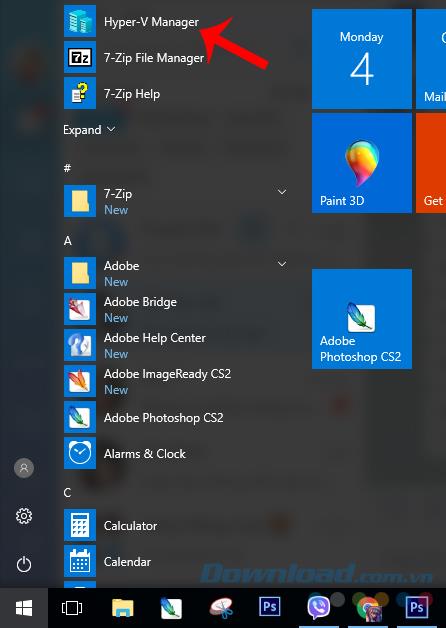
Étape 2 : Une nouvelle boîte de dialogue apparaît, cliquez sur Se connecter au serveur ... pour ouvrir la fenêtre Sélectionner un ordinateur comme indiqué ci-dessous. Ici, vous cochez Ordinateur local puis OK pour enregistrer.
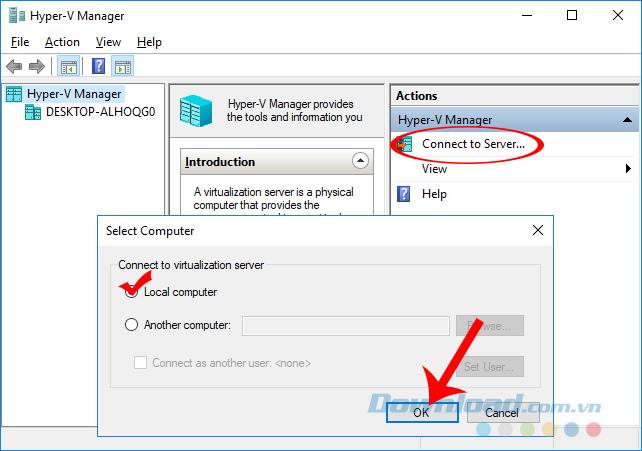
Étape 3 : Sélectionnez New / Virtual Machine pour créer une nouvelle machine virtuelle.

Étape 4 : Sélectionnez Suivant .
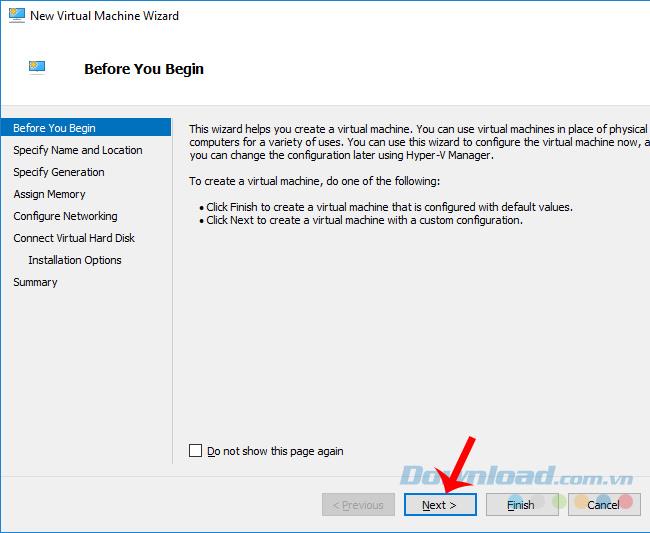
Étape 5 : Nommez votre machine virtuelle dans le champ " Nom " et sélectionnez l'emplacement où vous souhaitez placer la machine virtuelle en cochant l' option " Stocker la machine virtuelle dans un emplacement différent " puis " Parcourir ... " pour sélectionner un emplacement .
La configuration est terminée, cliquez sur Suivant pour continuer.
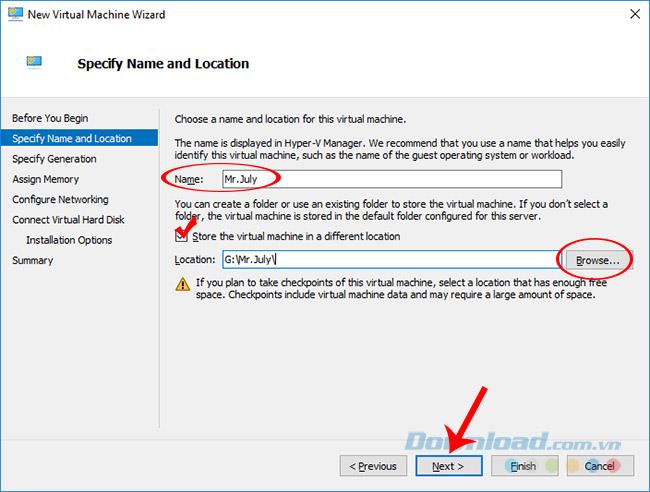
Étape 6 : Cochez, choisissez Génération 2 et Suivant .
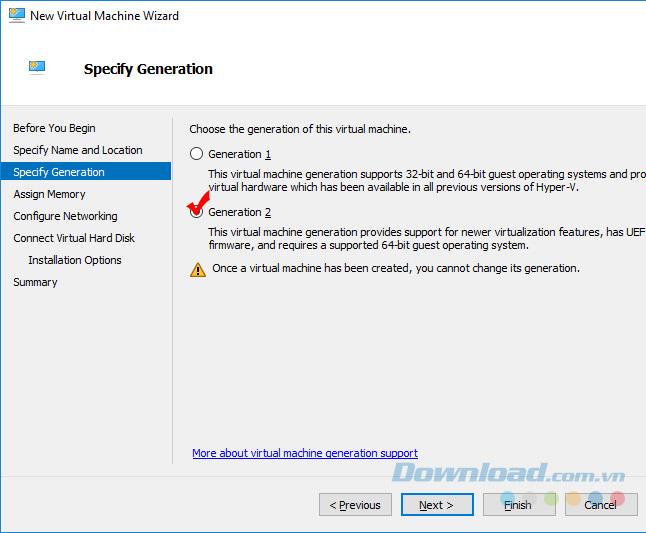
Étape 7 : définissez la quantité de RAM que vous souhaitez donner à la machine virtuelle. N'oubliez pas qu'il est impossible de dépasser la quantité de RAM présente sur votre ordinateur.
Si vous voulez savoir exactement combien de ressources votre ordinateur possède, vous pouvez cliquer avec le bouton droit sur l'icône Poste de travail ou Ce PC et sélectionner Propriétés , puis regarder la mémoire pour savoir combien de RAM vous avez.
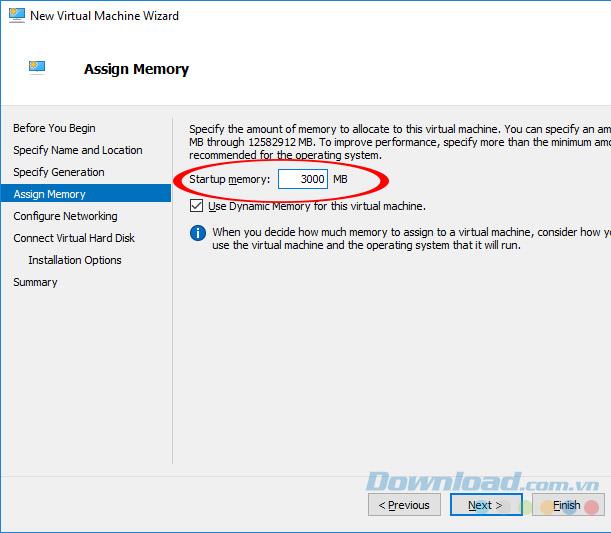
Passez à Suivant .
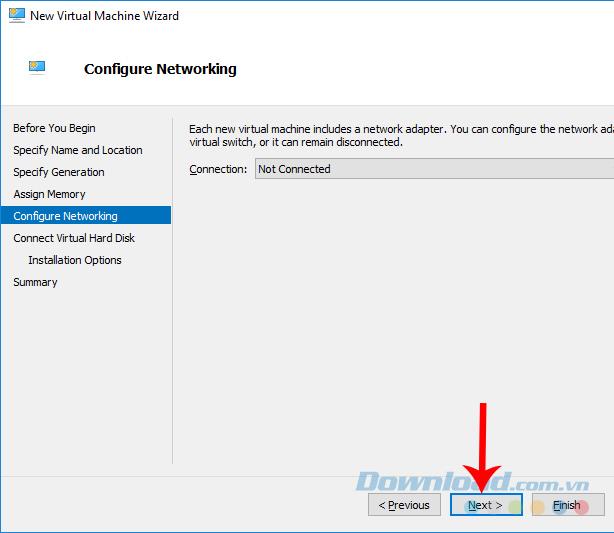
Étape 8 : Les étapes restantes sont assez simples, nous définissons le nom, le chemin et la capacité du lecteur virtuel pour la machine virtuelle en cours de création.
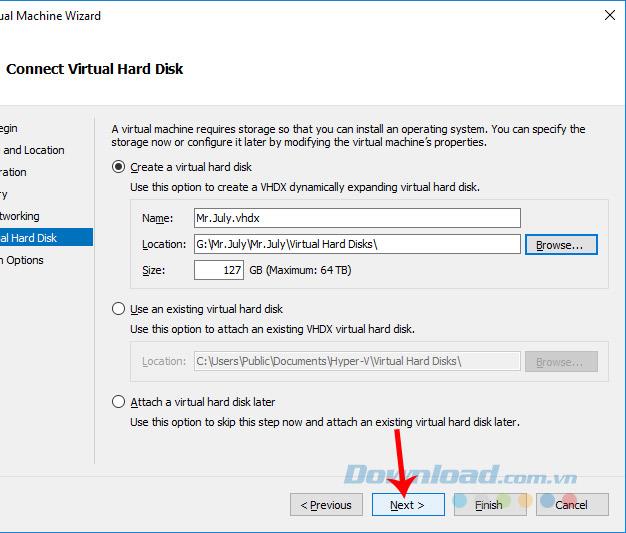
Enfin, cochez Installer une opération ... puis sélectionnez le chemin d'accès à l'emplacement du fichier ISO sur votre ordinateur.
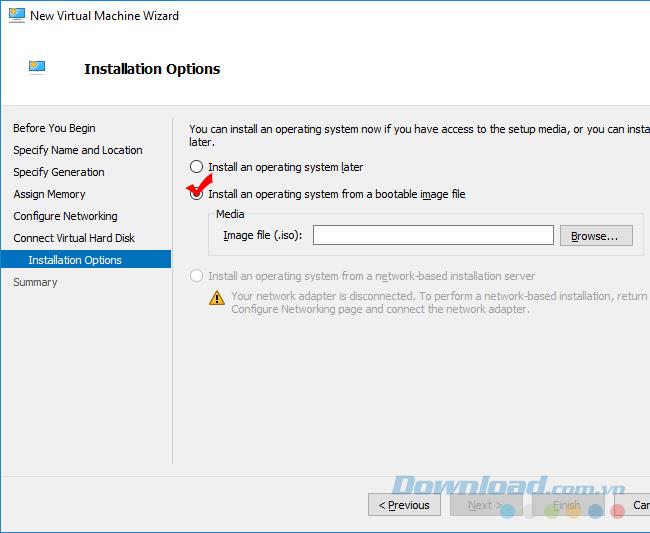
Après avoir terminé les paramètres ci-dessus, faites un clic droit sur le nom de la machine virtuelle que vous avez créée et " Connect ", une boîte de dialogue apparaît, sélectionnez l'icône du bouton d'alimentation et utilisez, c'est tout .
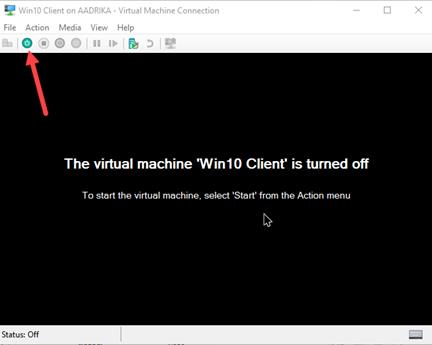
La méthode ci-dessus peut être appliquée aux deux systèmes d'exploitation Windows 8, ce qui signifie qu'à partir de maintenant, si vous utilisez l'un de ces deux systèmes d'exploitation Windows, vous pouvez créer et utiliser rapidement des machines virtuelles. Pas besoin d'autre logiciel.